详解CAD绘图比例、出图比例
CAD绘图比例和出图比例问题

CAD绘图比例和出图比例问题时间:2013-04-04 来源:网络一、绘图比例我们习惯称AutoCAD为1:1绘图,这1:1应该算是比例的概念,但实际上AutoCAD 没有什么1:n绘图的说法。
我们也先别说输入100就是100mm,严格来说,我们输入的是100个图形单位,因为我们使用的是公制,1m长度的线你就输入1000,这个1000就是1000,什么时候成1000mm,到打印时通过“1mm=**单位”,即由打印比例反映出来。
一般来说不会因为图纸比例是1:100就输入1000/100=10。
这样,AutoCAD绘图实际是没有绘图比例这个概念的。
二、打印比例实际工程中不可能实物多大就画多大的图纸,也就是说电脑内的AutoCAD图形文件它还不是图纸,而仅仅是个图形电子文件,要把它变成实实在在的物理图纸就需要1:n打印出图。
1:100打印,就是把100长的一条线打印成1,如果采用mm作单位,也即当初1m长是输入1000的,设置“1mm=100图形单位”,就是1:100打印。
如果当初是以m为单位,也即当初1m长是输入1的,设置“1m=100图形单位”(当然,打印对话框上没有“米”选项,“1m=100图形单位”实际要换成“1000mm=100图形单位”,也即”10mm=1图形单位“),就是1:100打印,换句话说,如果电子文件上1000长的线通过打印,到图纸上是20的话(注意这个20是有单位的,是对应你采用的单位),那就叫做1:50打印出图(1000/20=50)。
为了叙述方便,我们假定采用公制,也即1米就输入1000,1毫米输入1,这样,尽管ACAD电子文件上只是图形单位,但我们可以“认为”它真的就是毫米。
正因为这样,用AutoCAD绘图,我们最好把图纸比例理解为打印出图比例更为贴切。
这里必须强调,所谓“打印出图比例”并不一定就与打印对话框上的打印比例数据对应。
如果采用公制,那“1毫米=100图形单位”,正好就是图纸比例1:100,但如果是采用米作单位,应该是“1米=100图形单位”,才叫1:100。
CAD绘图涉及的三种比例及它们之间的相互关系
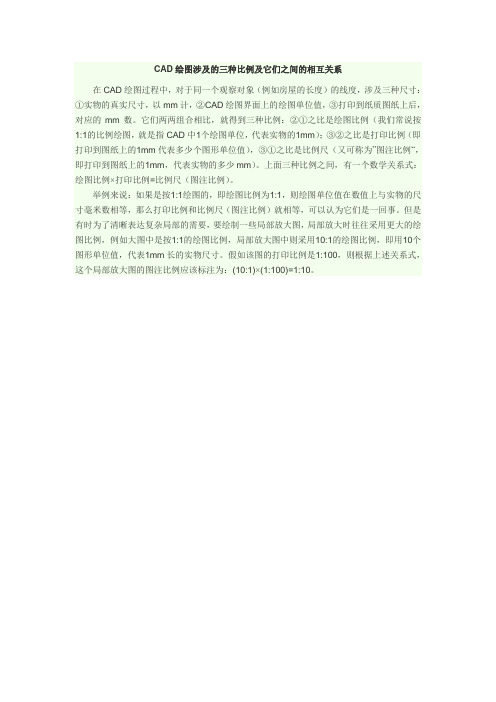
CAD绘图涉及的三种比例及它们之间的相互关系
在CAD绘图过程中,对于同一个观察对象(例如房屋的长度)的线度,涉及三种尺寸:①实物的真实尺寸,以mm计,②CAD绘图界面上的绘图单位值,③打印到纸质图纸上后,对应的mm数。
它们两两组合相比,就得到三种比例:②①之比是绘图比例(我们常说按1:1的比例绘图,就是指CAD中1个绘图单位,代表实物的1mm);③②之比是打印比例(即打印到图纸上的1mm代表多少个图形单位值),③①之比是比例尺(又可称为”图注比例“,即打印到图纸上的1mm,代表实物的多少mm)。
上面三种比例之间,有一个数学关系式:绘图比例×打印比例=比例尺(图注比例)。
举例来说:如果是按1:1绘图的,即绘图比例为1:1,则绘图单位值在数值上与实物的尺寸毫米数相等,那么打印比例和比例尺(图注比例)就相等,可以认为它们是一回事。
但是有时为了清晰表达复杂局部的需要,要绘制一些局部放大图,局部放大时往往采用更大的绘图比例,例如大图中是按1:1的绘图比例,局部放大图中则采用10:1的绘图比例,即用10个图形单位值,代表1mm长的实物尺寸。
假如该图的打印比例是1:100,则根据上述关系式,这个局部放大图的图注比例应该标注为:(10:1)×(1:100)=1:10。
快速了解CAD的绘图比例
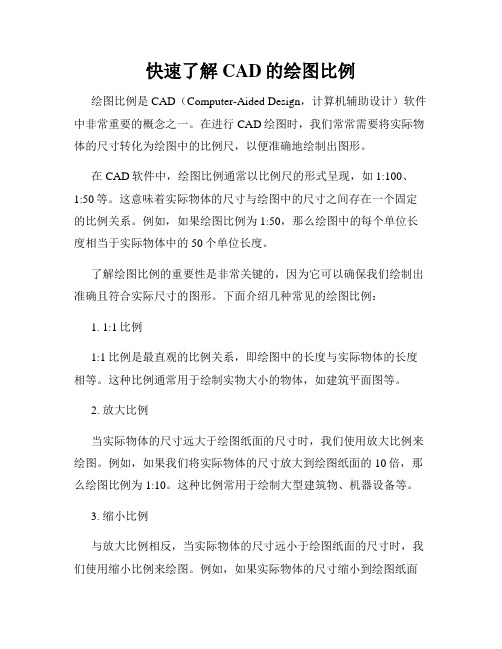
快速了解CAD的绘图比例绘图比例是CAD(Computer-Aided Design,计算机辅助设计)软件中非常重要的概念之一。
在进行CAD绘图时,我们常常需要将实际物体的尺寸转化为绘图中的比例尺,以便准确地绘制出图形。
在CAD软件中,绘图比例通常以比例尺的形式呈现,如1:100、1:50等。
这意味着实际物体的尺寸与绘图中的尺寸之间存在一个固定的比例关系。
例如,如果绘图比例为1:50,那么绘图中的每个单位长度相当于实际物体中的50个单位长度。
了解绘图比例的重要性是非常关键的,因为它可以确保我们绘制出准确且符合实际尺寸的图形。
下面介绍几种常见的绘图比例:1. 1:1比例1:1比例是最直观的比例关系,即绘图中的长度与实际物体的长度相等。
这种比例通常用于绘制实物大小的物体,如建筑平面图等。
2. 放大比例当实际物体的尺寸远大于绘图纸面的尺寸时,我们使用放大比例来绘图。
例如,如果我们将实际物体的尺寸放大到绘图纸面的10倍,那么绘图比例为1:10。
这种比例常用于绘制大型建筑物、机器设备等。
3. 缩小比例与放大比例相反,当实际物体的尺寸远小于绘图纸面的尺寸时,我们使用缩小比例来绘图。
例如,如果实际物体的尺寸缩小到绘图纸面的1/10,那么绘图比例为1:10。
这种比例常用于绘制微小零件、电路板等。
4. 等比缩放比例在一些情况下,我们需要将实际物体的尺寸等比例缩放到绘图纸面上,以确保图形的比例关系不变。
例如,如果实际物体的宽度是100cm,高度是50cm,而我们将其绘制在宽度为10cm,高度为5cm的纸面上,那么绘图比例为1:10。
在这种情况下,无论是宽度还是高度,绘图中的长度与实际长度之间都保持了1:10的比例关系。
在CAD软件中,设置绘图比例非常简单。
通常只需要在绘图界面的工具栏或选项中选择合适的比例尺即可。
在选择绘图比例时,我们需要根据实际情况考虑物体的尺寸和纸面的大小,以便绘图既准确又清晰可见。
总结来说,快速了解CAD的绘图比例是每个CAD软件使用者都应该掌握的基本技巧。
CAD出图比例问题详解
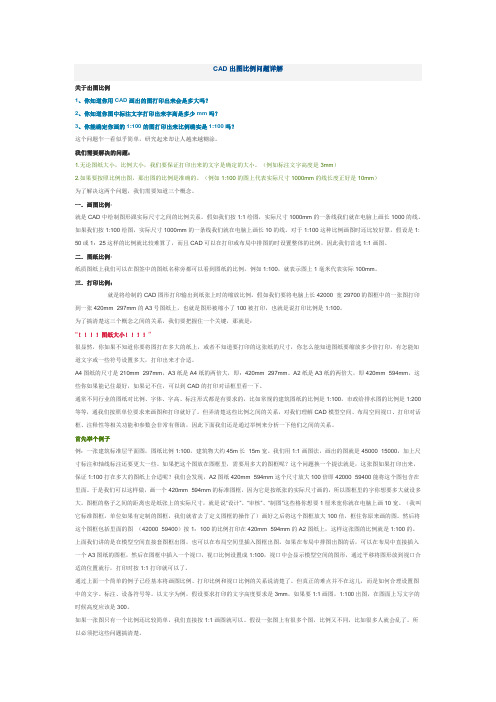
CAD出图比例问题详解关于出图比例1、你知道你用CAD画出的图打印出来会是多大吗?2、你知道你图中标注文字打印出来字高是多少mm吗?3、你能确定你画的1:100的图打印出来比例确实是1:100吗?这个问题乍一看似乎简单,研究起来却让人越来越糊涂。
我们需要解决的问题:1.无论图纸大小,比例大小,我们要保证打印出来的文字是确定的大小。
(例如标注文字高度是3mm)2.如果要按照比例出图,那出图的比例是准确的。
(例如1:100的图上代表实际尺寸1000mm的线长度正好是10mm)为了解决这两个问题,我们需要知道三个概念。
一.画图比例:就是CAD中绘制图形跟实际尺寸之间的比例关系。
假如我们按1:1绘图,实际尺寸1000mm的一条线我们就在电脑上画长1000的线。
如果我们按1:100绘图,实际尺寸1000mm的一条线我们就在电脑上画长10的线。
对于1:100这种比例画图时还比较好算,假设是1: 50或1:25这样的比例就比较难算了,而且CAD可以在打印或布局中排图的时设置整体的比例,因此我们首选1:1画图。
二.图纸比例:纸质图纸上我们可以在图签中的图纸名称旁都可以看到图纸的比例,例如1:100,就表示图上1毫米代表实际100mm。
三.打印比例:就是将绘制的CAD图形打印输出到纸张上时的缩放比例。
假如我们要将电脑上长42000×宽29700的图框中的一张图打印到一张420mm×297mm的A3号图纸上,也就是图形被缩小了100被打印,也就是说打印比例是1:100。
为了搞清楚这三个概念之间的关系,我们要把握住一个关键,那就是:“!!!!图纸大小!!!!”很显然,你如果不知道你要将图打在多大的纸上,或者不知道要打印的这张纸的尺寸,你怎么能知道图纸要缩放多少倍打印,有怎能知道文字或一些符号设置多大,打印出来才合适。
A4图纸的尺寸是210mm×297mm,A3纸是A4纸的两倍大,即:420mm×297mm。
探索者结构CAD中绘图比例和出图比例设置的一些经验

探索者结构CAD中绘图比例和出图比例设置的一些经验在TSSD中有两个关于比例的概念,即绘图比例和出图比例。
绘图比例:是指我们绘图时图形的比例,如我们绘一张1:100的平面图,绘1:30的截面详图,这里100、30就是我们的绘图比例。
在一张图纸(同一图框)上我们可以根据需要绘制不同比例的图形。
出图比例:指绘制的图形输出到打印机的比例,即打印比例,也就是在AutoCAD的[打印]对话框中设制的比例。
一般来讲,出图比例和插入图框的比例是相同的。
在绘制施工图前,我们先要设定比例,然后再开始绘图。
1. 设置比例的方法1) 点取屏幕菜单[初始设置]或下拉菜单[TSSD平面]-> [初始设置],2) 弹出TSSD初始设置对话框,3) 在对话框内可分别设置绘图比例和出图比例,4) 默认的比例均为1:100。
通常在绘制施工图前,5) 先要进行比例的设定;6) 直接点击屏幕菜单第二项[1: xxx],7) 可以改变绘图比例。
在点击该命令后,8) 命令行出现如下提示:输入当前图形的比例<1:100> 1:此时即刻输入绘图比例,如200程序在确认比例后,即按此比例绘图,直到下一次修改比例为止。
2. 多比例制图1) 使用TSSD的功能绘制梁、柱、基础等详图时,系统会根据参数绘图对话框中设定的比例自动进行了比例变换,不需人为交互;2) 当您打开一张非TSSD软件绘制的图形时,请您首先根据实际情况设置出图比例和绘图比例,否则使用TSSD绘出来的图形的比例可能与原图不相符,如图的出图比例是100,右图的出图比例是200,如果按出图比例=打印比例分别出图,我们将得到大小完全相同的两张图(包括轴网和梁截面详图)。
建议:将您的出图比例设成与本张图的主要图形的绘图比例相等,例如您主要使用100的绘图比例绘平面图,那就将出图比例设为100;如果您主要使用30的绘图比例绘截面详图,那就将出图比例设为30。
这样,将最大限度地满足您用1:1的方式进行绘图。
出图与绘图比例

出图与绘图比例在建筑、工程、制图等领域中,出图与绘图比例是非常重要的一个概念。
简单来说,绘图比例是指在绘制平面图时,用图中的距离表示实际距离的比例。
而出图比例则是指将绘制好的图纸按照一定比例缩小或放大后,打印出来的图纸与实际尺寸之间的比例关系。
绘图比例绘图比例通常用1:xx的形式表示,其中xx为一个正整数。
例如,1:50表示图上的每个长度单位相当于实际长度的50倍。
绘图比例需要根据绘制的不同图形和图形的大小来确定,通常我们会选择一些常见的比例来使用。
在建筑或室内设计领域中,常用的比例有1:50、1:100、1:200和1:500。
这些比例通常用于平面布置图、剖面图、细部图等。
而在机械制图领域中,1:1比例则是最为常见的,因为它可以完整地展示出零件的实际大小和形状。
出图比例出图比例也是按照1:xx的形式表示,表示缩放后的图与实际大小的比例关系。
例如,1:2比例表示缩小为一半,而1:0.5比例表示放大了两倍。
在实际应用中,我们需要根据打印机的输出大小、材料大小等因素来确定合适的出图比例。
通常来说,出图比例应该选择在绘图比例的基础上进行调整,使得打印出的图纸可以与需要的材料大小匹配。
例如,在修建一座建筑时,需要用到大型的建筑材料,如模板。
这个时候,我们可能需要将1:50比例的平面布置图按照1:10或1:20的比例进行缩放,以使得图纸能够打印在模板材料上。
出图与绘图比例的关系出图比例与绘图比例之间的关系非常紧密,它们互相制约,要在不同的应用场景下综合考虑。
如果出图比例和绘图比例不匹配,就会导致打印出的图纸与实际需要的大小不符,给实际操作带来很大的麻烦。
因此,选择合适的出图比例和绘图比例十分重要。
在实际应用中,我们还需要考虑到图纸的精度和可读性。
对于一些需要精细制图的场景,如机械制图,我们通常需要选择较小的绘图比例,以充分展示出图形的细节。
而对于一些表现平面布置的场景,如建筑设计,通常可以选择较大的比例,以方便施工现场操作人员使用。
绝了,CAD所有比例,全搞明白了!

绝了,CAD所有比例,全搞明白了!来源:网络,如有侵权请联系删除。
你要问我,CAD什么问题问的最多,比例当之无愧,因为常见的比例有:绘图比例、出图比例、视口比例、打印比例等,今天一次性给大家讲清楚:(1)绘图比例(一般1:1,这个不用管)(2)标注特征比例中的全局比例和注释性比例(3)测量单位比例(4)打印比例(5)视口比例基本也就上述五六种比例,如果能搞懂,比例不会有太大问题,结合上方图片各比例所在位置和下方注解好好理解,相信你一定会有所收获,如果暂时不理解也没关系,后面遇到对应的比例问题,再回头看看本文章,相信一定有所收获。
各比例具体详解:1.绘图比例AutoCAD绘图实际是没有绘图比例这个概念的。
实际上作者说这话的意思是,不管你画图时按什么比例,只要打印比例作相应设置,最终打印到物理图纸上都可以是一样的效果。
物理图纸的效果是由打印比例控制的。
2.打印比例电脑内的AutoCAD图形文件它还不是图纸,而仅仅是个图形电子文件,要把它变成实实在在的物理图纸就需要1:n打印出图。
比如1:100打印,就是把100长的一条线打印成1。
若以mm为单位,即1m画1000,打印比例设置为“1mm=100图形单位”,所以1m打印出来就是10mm;若以m为单位,即1m画1,打印比例设置为“1m=100图形单位”(实为“10mm=1图形单位”),所以1m打印出来还是10mm。
可见,不管以mm还是m为单位,只要打印比例设置好(为1:100),1m打印出来均为10mm。
用AutoCAD绘图,我们最好把图纸比例理解为打印出图比例更为贴切。
3.实物没有比例,非实物才有比例非实物性图纸信息,如文字、尺寸标注、符号性图形。
原本是没有什么比例之说的,AutoCAD中反倒有比例了。
实物对象1:1绘图,不必考虑图纸比例,非实物对象才要考虑图纸比例。
因为要缩小n倍打印,原本无比例的对象要预先放大n倍。
4.比例的概念习惯上把比例说成1:n;n的术语应称为比例因子。
布局与比例-关于CAD出图比例的说明.
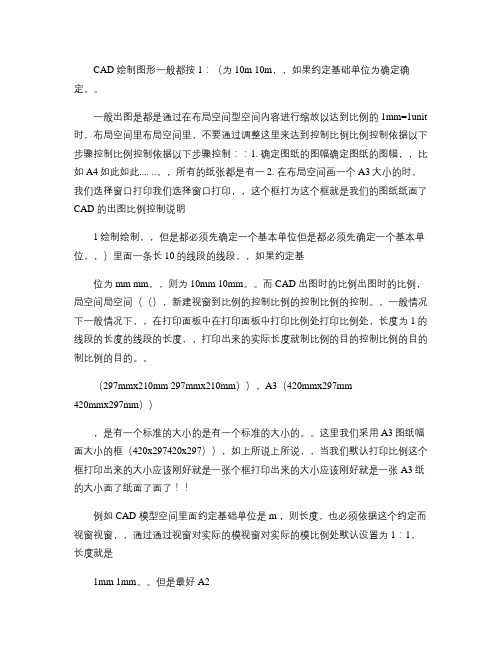
CAD 绘制图形一般都按1:(为10m 10m,,如果约定基础单位为确定确定。
一般出图是都是通过在布局空间型空间内容进行缩放以达到比例的1mm=1unit 时,布局空间里布局空间里,不要通过调整这里来达到控制比例比例控制依据以下步骤控制比例控制依据以下步骤控制::1. 确定图纸的图幅确定图纸的图幅,,比如A4如此如此.... ..,,所有的纸张都是有一2. 在布局空间画一个A3大小的时,我们选择窗口打印我们选择窗口打印,,这个框打为这个框就是我们的图纸纸面了CAD 的出图比例控制说明1绘制绘制,,但是都必须先确定一个基本单位但是都必须先确定一个基本单位,,)里面一条长10的线段的线段,,如果约定基位为mm mm,,则为10mm 10mm。
而CAD 出图时的比例出图时的比例,局空间局空间((),新建视窗到比例的控制比例的控制比例的控制。
一般情况下一般情况下,,在打印面板中在打印面板中打印比例处打印比例处,长度为1的线段的长度的线段的长度,,打印出来的实际长度就制比例的目的控制比例的目的制比例的目的。
(297mmx210mm 297mmx210mm)),A3(420mmx297mm420mmx297mm)),是有一个标准的大小的是有一个标准的大小的。
这里我们采用A3图纸幅面大小的框(420x297420x297)),如上所说上所说,,当我们默认打印比例这个框打印出来的大小应该刚好就是一张个框打印出来的大小应该刚好就是一张A3纸的大小面了纸面了面了!!例如CAD 模型空间里面约定基础单位是m ,则长度,也必须依据这个约定而视窗视窗,,通过通过视窗对实际的模视窗对实际的模比例处默认设置为1:1,长度就是1mm 1mm。
但是最好A2(594mmx420mm 594mmx420mm))幅面幅面。
印比例1:1,1mm=1unit的大小的大小。
这样这样,,我们不妨认这里这里,,为了为了方便看清方便看清方便看清,,我画了一个这个尺寸了这个尺寸了!!!!3. 在这张纸中绘制图框等等之类这里我们绘制了图框的会签栏色边界的空间色边界的空间,,这个这个空间就是我们空间就是我们界的话界的话,,那么里面的东西那么里面的东西,,就是我4. 返回模型空间绘图返回模型空间绘图((这步其里用一个跌水井的平面图里用一个跌水井的平面图,,这张图了一个紫色了一个紫色的框的框的框,,为了明为了明确尺寸确尺寸确尺寸,,我标在了图中我标在了图中,等等之类的内容等之类的内容等之类的内容。
- 1、下载文档前请自行甄别文档内容的完整性,平台不提供额外的编辑、内容补充、找答案等附加服务。
- 2、"仅部分预览"的文档,不可在线预览部分如存在完整性等问题,可反馈申请退款(可完整预览的文档不适用该条件!)。
- 3、如文档侵犯您的权益,请联系客服反馈,我们会尽快为您处理(人工客服工作时间:9:00-18:30)。
详解CAD绘图比例、出图比例
在传统的手工绘图中,由于图纸幅面有限,同时考虑尺寸换算简便,因此绘图比例受到较大的限制。
特别是建筑图,由于建筑物较大,故通常采用较小的比例,如建筑平面图通常采用1:
1
00、1:
200的比例。
而AutoCAD绘图软件可以通过各种参数的设置,使用户可以灵活地使用各种比例方便地进行绘制。
一、绘图比例是AutoCAD绘图单位数与所表示的实际长度(㎜)之比,即:
绘图比例=绘图单位数︰表示的实际长度(㎜)例如1800㎜的窗宽,如果画成18个绘图单位,所采用的比例就是18︰1800即1︰100;如果按照1︰1的比例画,就可以直接画成1800个绘图单位。
在AutoCAD中因为图形界限可以设置任意大,不受图纸大小的限制,通常可以按照1︰1的比例来绘制图样,省去了尺寸换算的麻烦。
二、出图比例是指,在打印出图是,所打印的某条线的长度(㎜)与AutoCAD中表示该线条的绘图单位数之比,即:
出图比例=打印出图样的某长度(㎜):
表示该长度的绘图单位数例如,画成1800个绘图单位宽的窗,打印出来为18㎜,那么出图比例就是18︰1800即1︰
100。
1/ 2
绘制好的AutoCAD图形图样,可以以各种比例打印出来,图形图样根据打印比例可大可小。
在打印出图是,一定要注意调整尺寸标注参数和文字的大小。
例如,要使打印在图纸上尺寸数字和文字的高度为5㎜,以1︰100的比例打印,则字体的高度应为
500。
2/ 2。
